4D v16
Utilizar un área 4D Write Pro
 Utilizar un área 4D Write Pro
Utilizar un área 4D Write Pro

En las aplicaciones 4D, los documentos, 4D Write Pro son creados importados y exportados por medio de comandos específicos que se encuentran en el tema 4D Write Pro (WP EXPORT DOCUMENT, WP EXPORT VARIABLE, WP Import document, WP New).
También puede asociar un área 4D Write Pro con un campo Objeto de la base en un formulario. De esta manera, cada documento 4D Write Pro se guarda automáticamente con el registro y se almacena en los datos de la base (ver Almacenar los documentos 4D Write Pro en los campos objeto 4D).
Puede guardar los documentos 4D Write Pro en el disco y reabrirlos sin pérdidas con el formato .4wp nativo.
El formato .4wp consiste en una carpeta zip cuyo nombre es el título del documento y cuyo contenido es el texto HTML y las imágenes:
- El texto HTML combina HTML regular con expresiones 4D (que no se calculan), así como también etiquetas 4D específicas,
- las imágenes se almacenan en una carpeta con el mismo nombre que el título del documento, junto al archivo HTML.
Como los documentos .4wp se basan en HTML, pueden importarse o abrirse en cualquier aplicación externa que soporte HTML.
Nota: el formato interno de los documentos 4D Write Pro es HTML extendido propietario, compatible con HTML5/XHTML5, pero utiliza su propio subconjunto de atributos y de etiquetas HTML/CSS. Como resultado, sólo los documentos HTML exportados por 4D Write Pro pueden ser abiertos por 4D Write Pro sin riesgo de perder información. La importación de documentos HTML creados externamente puede producir errores.
Si la propiedad Menú contextual está seleccionada por un área 4D Write Pro (ver Crear un área 4D Write Pro), un menú contextual completo está disponible para los usuarios en modo Aplicación:
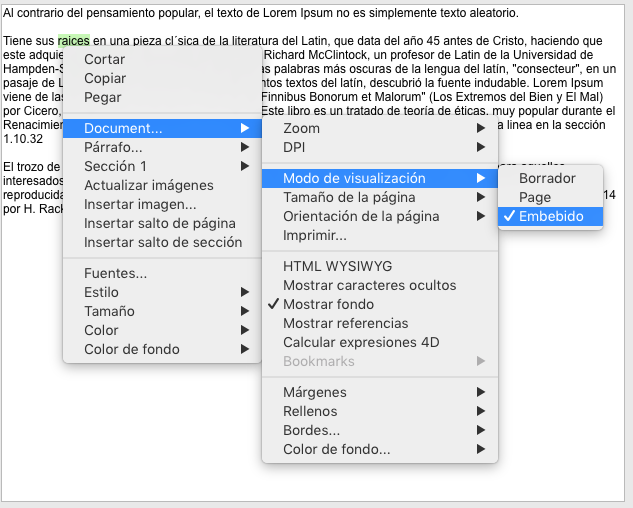
Este menú ofrece acceso a todas las funcionalidades de 4D Write Pro.
Los documentos 4D Write Pro se pueden visualizar en tres modos de vista de página:
- Borrador: modo borrador con propiedades básicas
- Página (por defecto): modo "vista imprimir"
- Anidado: modo de vista conveniente para áreas anidadas; no muestra márgenes, pies de página, encabezados, marcos de página, etc.
Este modo también se puede utilizar para producir una salida de vista como Web (si selecciona también la resolución 96 dpi y la opción HTML WYSIWYG).
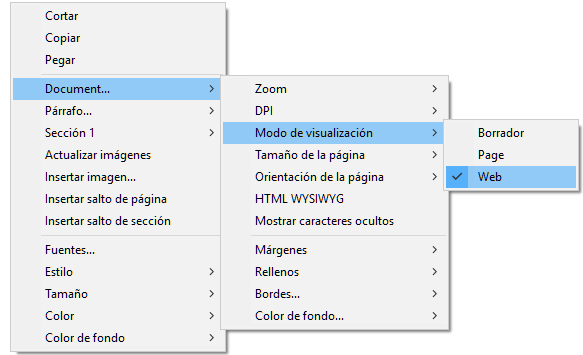
Nota: el modo de visualización de la página no se almacena con el documento.
Para las áreas anidadas en formularios 4D, el modo de visualización también se puede configurar por defecto utilizando la lista de propiedades. En este caso, el modo de visualización se almacena como una propiedad del objeto de formulario 4D Write Pro (para más información, consulte el párrafo Configurar propiedades Vista).
Cuando el documento está en el modo de vista Página, las siguientes propiedades del documento se muestran al usuario:
- Trazos de página para representar los límites de impresión
- Ancho de página y Altura de la página (por defecto: 21x29.7 cm)
- Orientación de la página (por defecto: retrato)
- Margen de la página (por defecto: 2.5 cm)
Además, las nuevas propiedades de párrafo están disponibles en el submenú Párrafo...:
- Control de viudas y huérfanos: cuando esta opción está marcada para un párrafo, 4D Write Pro no permitirá viudas (última línea de un párrafo aislado en un inicio de la página) y huérfanos (primera línea de un párrafo aislado en un fondo de la página) en el documento. En el primer caso, la línea anterior se añadirá al inicio de la página de modo que dos líneas se muestran en la parte superior página. En el segundo caso, la primera de una sola línea se mueve a la siguiente página.
- Evitar salto de página interior: cuando esta opción está marcada para un párrafo, 4D Write Pro evitará que el párrafo se rompa en partes de dos o más páginas.
También puede utilizar los siguientes comandos desde el menú contextual:
- Insertar salto de página: añade un atributo de salto de página en la posición del cursor. Si se selecciona un texto, se sustituye por el salto de página.
- Tamaño del documento.../Página: le permite seleccionar un tamaño de página. Se proponen varios tamaños de página estándar
- Orientación del documento.../Página: propiedad orientación estándar (vertical/horizontal)
Nota: cuando el documento está en modo vista Anidado o Borrador, las propiedades de la página se pueden definir, aunque su efecto no sea visible. En el modo Borrador, los siguientes efectos propiedad de párrafo son visibles:
- Limitación de altura página (líneas dibujadas)
- Evitar salto de página dentro de la propiedad
- Control de viudas y huérfanos.
Los documentos 4D Write Pro soportan encabezados y pies de página. Los encabezados y pies de página están relacionados con las secciones.
Una sección es una parte de un documento que está definida por un rango de páginas y puede tener su propia paginación y atributos comunes. Un documento puede contener cualquier número de secciones (de uno al número total de páginas). Cada página sólo puede pertenecer a una sección.
Se puede definir un conjunto de encabezados y pies de página para cada sección.
Una sección es un subconjunto de páginas continuas en un documento 4D Write Pro. Un documento puede contener una o más secciones. Una sección puede contener cualquier número de páginas, desde una sola página a el número total de páginas del documento.
Por defecto, un documento contiene una sola sección, llamada Sección 1. 4D Write Pro muestra el menú contextual de este número de la sección donde se hace clic en el documento:
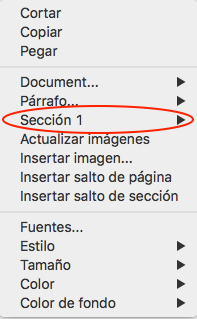
Usted crea una nueva sección añadiendo una ruptura de sesión en el flujo de texto:
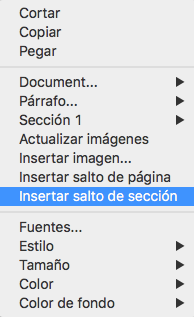
Cuando se ha añadido una ruptura de sección, el menú contextual muestra un número incrementado para cada sección. Sin embargo, puede cambiar el nombre de cualquier sección:
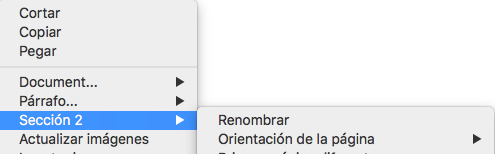
El nombre introducido se utiliza como el nombre de sección en todo el documento:
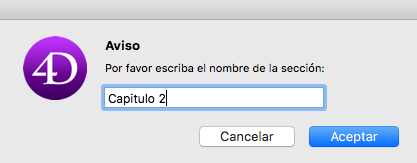
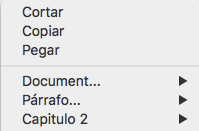
Tenga en cuenta que si se ha definido una primera página diferente o diferentes páginas izquierda/derecha para una sección, el tipo de página también se muestra en el menú (ver abajo).
Las secciones heredan atributos de los documentos. Sin embargo, los atributos de documentos comunes, incluyendo los encabezados y pies de página, se pueden modificar por separado para cada sección. El menú emergente contextual muestra las propiedades y atributos disponibles en el nivel de sección: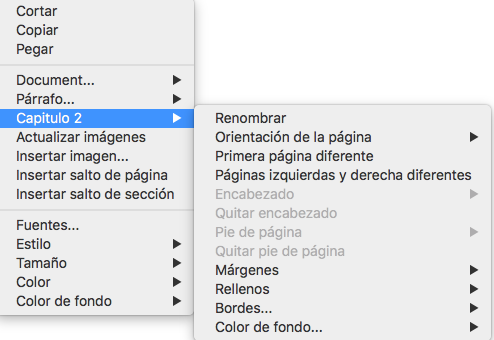
- Orientación de página: le permite definir una orientación de página específica (vertical u horizontal) por sección
- Primera página diferente: le permite definir diferentes atributos para la primera página de la sección; esta funcionalidad se puede utilizar para crear hojas de guarda, por ejemplo. Cuando se selecciona este atributo, la primera página de la sección se maneja como una subsección y puede tener sus propios atributos.
 ">/]
">/] - Diferentes páginas derecha e izquierda: le permite establecer diferentes atributos para las páginas izquierda y derecha de la sección. Cuando se activa este atributo, las páginas izquierda y derecha de la sección se manejan como subsecciones y puede tener sus propios atributos.
 ">/]
">/] - Comandos Header y Footer: estas opciones permiten definir encabezados y pies de página separados. Estas opciones se detallan a continuación.
- Márgenes/Relleno/Bordes/Fondo: estos atributos pueden definirse por separado para cada sección. Para más información acerca de estos atributos, consulte el artículo Atributos 4D Write Pro .
Cada sección puede tener encabezado y pie de página específicos. Los encabezados y pies de página sólo se muestran cuando el documento modo vista página está en Página.
Dentro de una sección, puede definir hasta tres encabezados y pies diferentes, dependiendo de las opciones activadas:
- primera página,
- página(s) izquierda(s),
- página(s) derecha(s).
Para crear un encabezado o un pie de página:
- Asegúrese de que el documento está en el modo de visualización Página.
- Haga doble clic en el área de encabezado o pie de página de la sección y página deseada para entrar en el modo de edición.
- El área de encabezado está en la parte superior de la página:
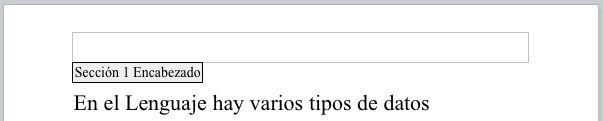
- El área de pie de página es en la parte inferior de la página:

- El área de encabezado está en la parte superior de la página:
A continuación, puede introducir contenidos estáticos, que se repetirán automáticamente en cada página de la sección (a excepción de la primera página, si está habilitada).
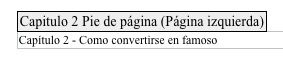
También puede insertar contenidos dinámicos tales como el número de página o el conteo de páginas utilizando el comando ST INSERT EXPRESSION (para más información, consulte el párrafo Insertar expresiones de documento y de página).
Una vez definidos un encabezado o un pie de página para una sección, puede configurar sus atributos comunes utilizando el menú contextual: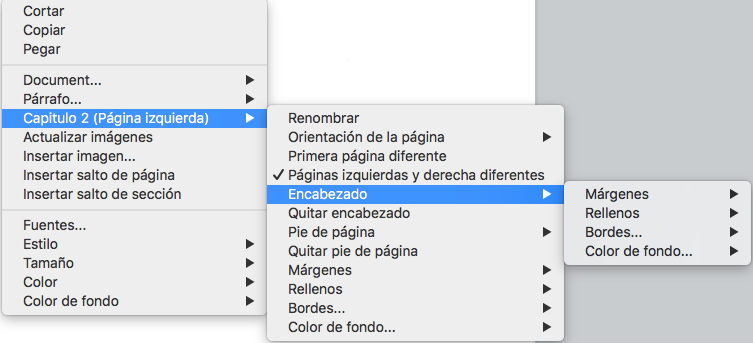
Para más información sobre atributos Márgenes, Rellenos, Bordes y Fondo, consulte la sección Atributos 4D Write Pro .
Puede eliminar toda la definición de un encabezado o de un pie de página (contenidos y atributos) seleccionando Eliminar encabezado o Eliminar pie en el menú contextual.
4D Write Pro maneja encabezados y pies de página de documentos convertidos desde el plug-in 4D Write.
Las siguientes expresiones y propiedades también son soportadas y se convierten de los encabezados y pies de página del plug-in 4D Write:
- número de página y variables de conteo de página
- distinta primera página
- distintas páginas izquierda/derecha
Producto: 4D
Tema: Utilizar un área 4D Write Pro

Modificado: 4D v15 R2
Modificado: 4D v15 R3
Modificado: 4D v15 R5
Modificado: 4D v16
Referencia 4D Write Pro ( 4D v16)









